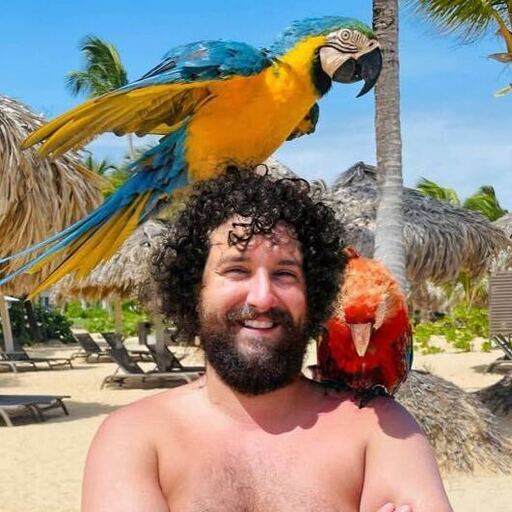Intro
Ben je het zat om gescande PDF-documenten over te typen? Zoek dan niet verder!
Met een paar eenvoudige stappen zet je gescande PDF's om in bewerkbare Word-documenten. Zeg vaarwel tegen het vervelende typen en hallo tegen het eenvoudiger overbrengen van informatie.
Lees verder om te leren hoe je het conversieproces van je documenten snel kunt stroomlijnen.
Overzicht van conversie van PDF naar Word
Het belang van het converteren van gescande PDF's naar Word
Het converteren van gescande PDF's naar Word is om verschillende redenen belangrijk.
Wanneer een document wordt gescand en opgeslagen als PDF, wordt de tekst als een afbeelding, waardoor het moeilijk is om te bewerken of te zoeken naar trefwoorden. Door gebruik te maken van OCR-technologie in softwaretoepassingen zoals Xodo, Able2Extract of ABBYY FineReader, kunnen gescande PDF's worden geconverteerd naar bewerkbare Word-documenten.
Dit maakt het bewerken, kopiëren, plakken en opschonen van slecht gescande tekst eenvoudiger.
Het converteren van gescande PDF's naar Word verbetert ook de toegankelijkheid voor mensen die schermlezers of ondersteunende technologieën gebruiken.
Het alles-in-één platform voor effectieve SEO
Achter elk succesvol bedrijf staat een sterke SEO-campagne. Maar met talloze optimalisatietools en -technieken om uit te kiezen, kan het moeilijk zijn om te weten waar te beginnen. Nou, vrees niet meer, want ik heb precies het ding om te helpen. Ik presenteer het Ranktracker alles-in-één platform voor effectieve SEO
We hebben eindelijk de registratie voor Ranktracker helemaal gratis geopend!
Maak een gratis account aanOf log in met uw gegevens
Grafische elementen, tabellen en speciale tekens blijven beter behouden tijdens het conversieproces.
Dit bespaart tijd en verbetert de efficiëntie van de workflow bij het werken met het document in programma's zoals Microsoft Word, Xodo of een andere OCR-editor.
Door tutorials te bekijken of gratis online tools zoals OCR-engines te gebruiken, wordt het proces eenvoudiger, wat leidt tot een efficiëntere workflow.
Methoden voor het converteren van gescande PDF's naar Word
Gratis onlinetools gebruiken voor conversie
Bij het converteren van gescande PDF's naar Word kunnen gebruikers gratis online tools met OCR-technologie proberen, zoals Able2Extract of ABBYY FineReader. Deze tools zetten slecht gescande tekst om in een bewerkbaar Word-document. Hierdoor kan de inhoud gemakkelijk worden gekopieerd, geplakt en bewerkt.
Voordat ze converteren, moeten gebruikers een voorbeeld van het gescande document bekijken. Dit zorgt ervoor dat speciale tekens, tabellen en grafische elementen nauwkeurig in de bestandsindeling worden behouden. Het toevoegen van alternatieve tekst aan elementen zoals handtekeningafbeeldingen verbetert de toegankelijkheid.
Voor eenvoudigere bewerking geven desktop PDF-oplossingen zoals Xodo meer controle over het opschonen van gescande documenten en conversieopties. Gebruikers kunnen zelfstudievideo's bekijken of advies vragen aan een toegankelijkheidsexpert om te leren hoe ze OCR-technologie het beste kunnen gebruiken bij het converteren van gescande PDF's naar bewerkbare bestanden in Microsoft Word.
OCR-converters gebruiken voor de conversie van gescande PDF's
OCR-converters zijn handige hulpmiddelen om gescande PDF's om te zetten in bewerkbare Word-documenten. Ze gebruiken OCR-technologie om tekst uit gescande documenten te halen, waardoor ze bewerkbaar worden in Microsoft Word.
Verschillende OCR-engines zoals Xodo kunnen gescande PDF's efficiënt converteren. Deze tools kunnen overweg met slecht gescande tekst of grafische elementen zoals tabellen en speciale tekens.
Het alles-in-één platform voor effectieve SEO
Achter elk succesvol bedrijf staat een sterke SEO-campagne. Maar met talloze optimalisatietools en -technieken om uit te kiezen, kan het moeilijk zijn om te weten waar te beginnen. Nou, vrees niet meer, want ik heb precies het ding om te helpen. Ik presenteer het Ranktracker alles-in-één platform voor effectieve SEO
We hebben eindelijk de registratie voor Ranktracker helemaal gratis geopend!
Maak een gratis account aanOf log in met uw gegevens
Gebruikers kunnen kiezen tussen desktop PDF-oplossingen en gratis online tools zoals Xodo of Online Converter. Desktop applicaties bieden meer geavanceerde bewerkingsopties, terwijl online converters een snelle en eenvoudige manier bieden om gescande documenten te converteren.
Voordelen van Desktop PDF-editors voor conversie
Desktop PDF-editors helpen bij het converteren van gescande PDF's naar Word-documenten.
Ze gebruiken OCR-technologie om tekst nauwkeurig te converteren. Op deze manier kunnen gebruikers eenvoudig het document opschonen, alternatieve tekst op afbeeldingen toepassen en de inhoud bewerken zonder deze over te typen.
Desktop PDF-editors behouden ook grafische elementen, speciale tekens en tabellen tijdens de conversie. Dit zorgt ervoor dat de uitvoer vergelijkbaar is met het originele document.
In vergelijking met gratis online tools of handmatig kopiëren, bieden desktop editors een betrouwbaardere en gebruiksvriendelijkere ervaring.
Conversie met een OCR-converter
Stap-voor-stap gids voor het gebruik van OCR-technologie voor conversie
Het converteren van gescande PDF's naar Word-documenten met behulp van OCR-technologie omvat de volgende stappen:
- Kies een betrouwbare OCR-editor zoals Xodo of ABBYY FineReader voor nauwkeurige tekstherkenning van slecht gescande documenten.
- Laad de gescande PDF in de OCR-editor zodat de OCR-engine van de software de inhoud op basis van afbeeldingen kan omzetten in bewerkbare tekst.
- Bewerk, kopieer en plak tekst en bewaar en pas alternatieve tekst toe voor grafische elementen en speciale tekens om het document op te schonen.
- Bekijk een voorbeeld van de bestandsindeling voordat je het opslaat om er zeker van te zijn dat het uiteindelijke Word-document alle originele opmaak behoudt, inclusief tabellen en afbeeldingen voor handtekeningen.
- OCR-technologie maakt het proces toegankelijker en efficiënter en zorgt voor bewerkbare bestanden waarmee verschillende documenten sneller en gemakkelijker kunnen worden bewerkt.
Belangrijkste functies van OCR-converter voor efficiënte conversie
Een OCR-converter biedt handige functies voor het converteren van gescande PDF's naar Word-documenten. Deze functies omvatten:
- Nauwkeurig tekst extraheren uit gescande documenten.
- Slecht gescande tekst opschonen.
- De lay-out en opmaak van het originele document behouden.
OCR-technologie zoals Xodo, Able2Extract en ABBYY FineReader maakt gebruik van geavanceerde optische tekenherkenningsengines om gescande afbeeldingen om te zetten in bewerkbare tekst. Dit maakt de inhoud toegankelijk in een Word-document zodat je het gemakkelijker kunt bewerken.
Door gescande PDF's te converteren naar bewerkbare bestanden, kunnen gebruikers:
- Eenvoudig inhoud kopiëren en plakken.
- Gebruik alternatieve tekst voor grafische elementen.
- Bespaar tijd op handmatige transcriptie.
Bovendien kunnen gebruikers met OCR-converters een voorbeeld van het uitvoerbestand bekijken voordat ze het opslaan. Dit zorgt ervoor dat speciale tekens, tabellen en afbeeldingen van handtekeningen nauwkeurig bewaard blijven.
Deze functies stroomlijnen het proces van het converteren van gescande documenten naar bewerkbare Word-bestanden. Gebruikers kunnen de inhoud gemakkelijker bewerken en delen.
Verschillen tussen verschillende OCR-oplossingen voor de conversie van PDF naar Word
Wanneer je OCR-oplossingen overweegt voor het converteren van gescande PDF's naar Word-documenten, is het belangrijk om te kijken hoe elke software omgaat met tekstopmaak en lay-out. Andere factoren om te overwegen zijn het bekijken van een voorbeeld van het gescande document vóór de conversie, het toevoegen van alternatieve tekst aan afbeeldingen of handtekeningen en het opschonen van de slecht gescande tekst.
Sommige online converters bieden gratis basisconversietools, terwijl desktopoplossingen zoals Xodo geavanceerdere functies bieden voor eenvoudiger bewerken en opslaan.
Uiteindelijk hangt de keuze van de OCR-technologie af van de specifieke behoeften van de gebruiker, zoals de nauwkeurigheid van de tekstconversie of het uitvoerformaat voor bewerkbare Word-documenten. Elke oplossing heeft zijn eigen unieke conversieopties, dus het is belangrijk om deze factoren zorgvuldig af te wegen om de beste oplossing voor jouw documentvereisten te vinden.
Tips voor een nauwkeurige conversie van gescande PDF naar Word
Instellingen aanpassen voor betere resultaten
Instellingen aanpassen is belangrijk bij het converteren van een gescande PDF naar een Word-document. Dit helpt de nauwkeurigheid van de tekstextractie te verbeteren.
Gebruikers kunnen de instellingen in OCR-editors verfijnen - dit omvat het opschonen van tabellen, afbeeldingen en speciale tekens.
Het toepassen van alternatieve tekst op grafische elementen vereenvoudigt het bewerken in Microsoft Word.
Door de OCR-engine aan te passen om specifieke soorten gescande documenten te herkennen, kan het uitvoerbestandsformaat worden verbeterd.
Een voorbeeld van de conversieopties bekijken voordat je het opslaat, zorgt ervoor dat het document gemakkelijk te bewerken en toegankelijk is.
Het bekijken van tutorials van experts zoals Accessibility Guy of Transkript kan gebruikers helpen het maximale te halen uit hun desktop PDF-oplossingen of gratis online tools voor effectieve conversie.
Opmaak en lay-out controleren na conversie
Na het converteren van een gescande PDF naar een Word-document met behulp van OCR-technologie, is het belangrijk om de opmaak en lay-out te controleren op nauwkeurigheid.
Zorg ervoor dat alle lettertypen, spatiëring en uitlijning consistent zijn tijdens de conversie. Afbeeldingen, tabellen en grafische elementen moeten op hun oorspronkelijke plaats blijven. Zo blijft het document intact.
Vergeet niet om kop- en voetteksten, paginanummers en andere opmaakelementen in het geconverteerde Word-bestand te controleren. Dit zorgt ervoor dat alles er goed uitziet.
Schoon slecht gescande tekst op en voeg alternatieve tekst toe aan grafische elementen, zoals afbeeldingen van handtekeningen. Dit maakt het bewerken en openen van het document eenvoudiger.
Voordat u de conversie afrondt, gebruikt u een desktop PDF-oplossing of een gratis online tool om een voorbeeld van het uitvoerformaat te bekijken. Zo kunt u de nodige aanpassingen maken.
Hierdoor behoudt het document zijn oorspronkelijke structuur. Het maakt het bewerken en kopiëren van tekst in Microsoft Word of andere software ook eenvoudiger en efficiënter.
Veelgestelde vragen over het converteren van gescande PDF's naar Word
Veelgestelde vragen over OCR-conversietools beantwoorden
OCR-technologie is belangrijk voor het converteren van gescande PDF's naar Word-documenten. Het zet gescande documenten om in bewerkbare bestanden, wat het bewerken in Word of andere software vergemakkelijkt.
Let bij het kiezen van een OCR-converter op functies zoals nauwkeurige conversie van tabellen, speciale tekens en afbeeldingen. Opties zoals Xodo, Able2Extract, ABBYY FineReader en online converters bieden verschillende niveaus van nauwkeurigheid en functionaliteit.
Sommige toepassingen, zoals OCR Editor, bieden ook extra functies zoals het opschonen van gescande tekst, het toevoegen van alternatieve tekst aan afbeeldingen of het converteren van handtekeningafbeeldingen naar bewerkbare tekst.
Een voorbeeld van uitvoerformaten bekijken en instructievideo's bekijken kan gebruikers helpen om de OCR-mogelijkheden te begrijpen en het beste hulpmiddel voor hun behoeften te kiezen.
Verschillende producten verkennen voor de conversie van gescande PDF naar Word
Als je op zoek bent naar software om gescande PDF's te converteren naar Word, vind je misschien programma's zoals Able2Extract, ABBYY FineReader, Xodo en andere.
Deze tools gebruiken optische tekenherkenning (OCR) om gescande documenten te veranderen in bewerkbare bestanden. Op deze manier kunnen gebruikers gemakkelijk tekst bewerken en kopiëren uit het resulterende Word-document.
De functies en mogelijkheden van deze producten verschillen. Sommige bieden geavanceerde opties zoals een voorbeeld bekijken, slecht gescande tekst verbeteren en alternatieve tekst toevoegen aan elementen zoals speciale tekens of handtekeningen.
Houd bij het kiezen van een product rekening met factoren zoals gebruiksvriendelijkheid, conversiesnelheid, uitvoerformaten en de mogelijkheid om opmaak en tabellen te behouden.
Door deze opties zorgvuldig te evalueren, kunnen gebruikers de juiste oplossing voor hun behoeften kiezen bij het converteren van gescande PDF's naar Word.
Blijf op de hoogte voor updates over tools voor het converteren van gescande PDF's
Blijf op de hoogte van de nieuwste ontwikkelingen op het gebied van gescande PDF-conversietools voor conversie naar Word-indeling. Gebruikers kunnen eenvoudig op de hoogte blijven van nieuwe software-updates en verbeteringen door kanalen als Xodo, Able2Extract, Abbyy FineReader en blogs van OCR-editors te volgen.
Het alles-in-één platform voor effectieve SEO
Achter elk succesvol bedrijf staat een sterke SEO-campagne. Maar met talloze optimalisatietools en -technieken om uit te kiezen, kan het moeilijk zijn om te weten waar te beginnen. Nou, vrees niet meer, want ik heb precies het ding om te helpen. Ik presenteer het Ranktracker alles-in-één platform voor effectieve SEO
We hebben eindelijk de registratie voor Ranktracker helemaal gratis geopend!
Maak een gratis account aanOf log in met uw gegevens
Deze platforms bieden waardevolle tutorials voor het converteren van gescande PDF's naar Word-documenten, het opschonen van slecht gescande tekst en het bewerken van tabellen voor een betere toegankelijkheid. Houd een oogje in het zeil voor opkomende OCR-technologieën die eenvoudiger bewerken en nauwkeurigere conversieopties voor gescande documenten beloven.
Blijf op de hoogte van gratis online tools zoals Xodo en Transkript voor het bekijken en converteren van gescande PDF's naar bewerkbare Word-documenten. Maak gebruik van softwaretoepassingen die speciale tekenherkenning en bewerking van grafische elementen bieden voor een naadloos uitvoerbestand.
Belangrijkste opmerkingen
Het converteren van gescande PDF's naar Word-documenten is eenvoudig. Je kunt hiervoor online tools of softwareprogramma's gebruiken.
Door eenvoudige stappen te volgen, kunt u tekst uit gescande documenten halen. Dit maakt de tekst bewerkbaar en gemakkelijker te bewerken in een Word-indeling.
Of je nu een student, een professional of iemand die vaak met PDF's werkt bent, het converteren van gescande PDF's naar Word-documenten kan je tijd en moeite besparen.